Πώς να ορίσετε ένα χρώμα κελιού Excel σύμφωνα με μια συνθήκη με το VBA;

Ανακαλύψτε πώς να ρυθμίσετε το χρώμα κελιού Excel ανάλογα με μια συνθήκη χρησιμοποιώντας VBA.
Αν είστε άτομο που του αρέσει η επεξεργασία φωτογραφιών, είναι αδύνατο να μην γνωρίζετε την εφαρμογή PicsArt. Με πολλά εξαιρετικά χρήσιμα εργαλεία επεξεργασίας φωτογραφιών, μπορούμε εύκολα να μετατρέψουμε τις απλές φωτογραφίες μας σε όμορφες, αστραφτερές καλλιτεχνικές φωτογραφίες. Ειδικά τώρα, οι χρήστες μπορούν εύκολα να διαγράψουν κείμενο σε φωτογραφίες με αυτήν την εφαρμογή.
Για να βοηθήσετε τους χρήστες να αφαιρέσουν εύκολα και γρήγορα κείμενο στις εικόνες τους με αυτήν την εφαρμογή, σήμερα το Download.vn θα παρουσιάσει ένα άρθρο σχετικά με τον τρόπο κατάργησης κειμένου από φωτογραφίες χρησιμοποιώντας το PicsArt , ανατρέξτε σε αυτό.
Οδηγίες για την αφαίρεση κειμένου από φωτογραφίες χρησιμοποιώντας το PicsArt
Βήμα 1: Για να γίνει αυτό, πρώτα θα ανοίξουμε την εφαρμογή PicsArt στο τηλέφωνό μας.
Βήμα 2: Στην αρχική σελίδα της εφαρμογής, κάντε κλικ στο εικονίδιο "+" στο κάτω μέρος της οθόνης.
Βήμα 3: Επιλέξτε οποιαδήποτε φωτογραφία στο τηλέφωνό σας που θέλετε να αφαιρέσετε κείμενο από την εικόνα.

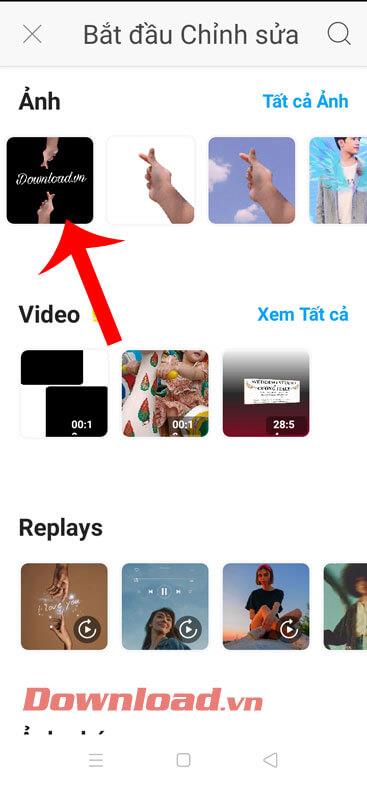
Βήμα 4: Τώρα, στη διεπαφή επεξεργασίας φωτογραφιών της εφαρμογής, κάντε κλικ στο Εργαλεία.
Βήμα 5: Στο παράθυρο Εργαλεία , πατήστε Διπλότυπο .

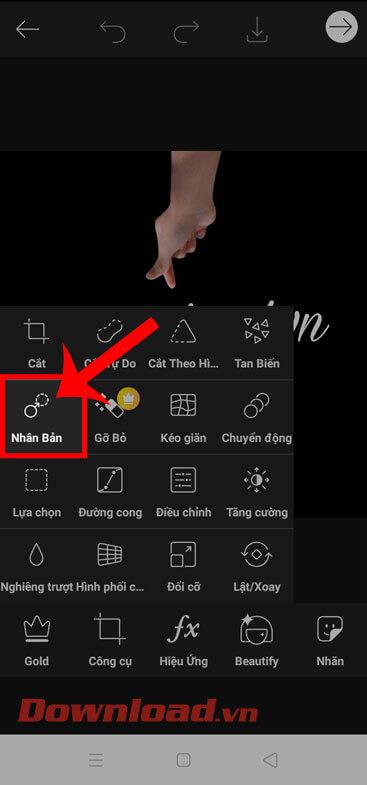
Βήμα 6: Κάντε κλικ στο εικονίδιο του κύκλου στο κάτω μέρος της οθόνης και, στη συνέχεια, μετακινήστε τον λευκό κύκλο στην εικόνα σε ένα σημείο της φωτογραφίας για να λάβετε ένα δείγμα χρώματος.
Σημείωση: Θα πρέπει να επιλέξουμε χρωματικές περιοχές που έχουν το ίδιο ή σχεδόν το ίδιο χρώμα με το τμήμα της εικόνας που περιέχει το κείμενο.
Βήμα 7: Στη συνέχεια, κάντε κλικ στο εικονίδιο με το στυλό και , στη συνέχεια, αγγίξτε και μετακινήστε τον μπλε κύκλο στην περιοχή της εικόνας με κείμενο για να ξεκινήσετε τη διαγραφή του κειμένου.

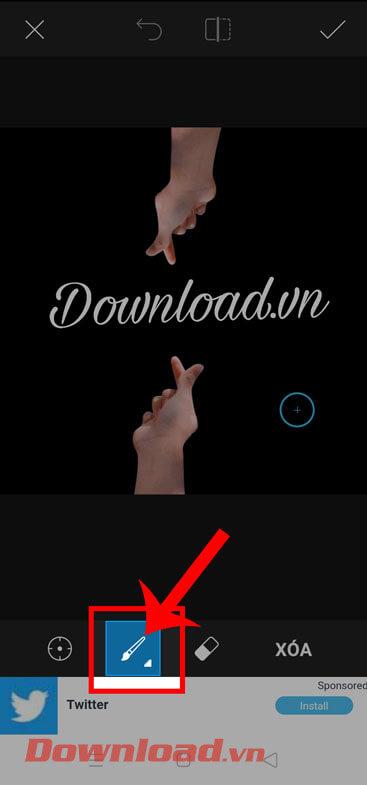
Βήμα 8: Μόλις διαγραφεί όλο το κείμενο, κάντε κλικ στο εικονίδιο επιλογής στην επάνω δεξιά γωνία της οθόνης για να αποθηκεύσετε τη λειτουργία επεξεργασίας φωτογραφιών που μόλις κάνατε.
Βήμα 9: Τέλος, κάντε κλικ στο εικονίδιο βέλους στο επάνω μέρος της οθόνης για να αποθηκεύσετε τη διαγραμμένη εικόνα στο τηλέφωνό σας.

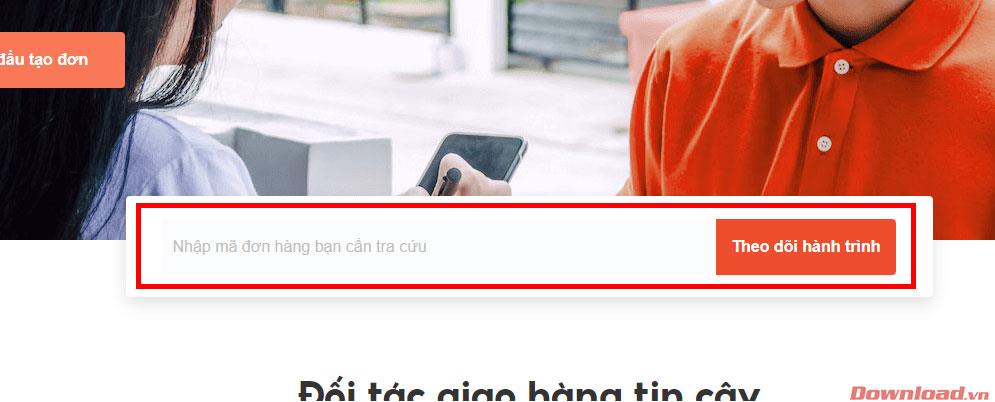
Σας εύχομαι επιτυχία!
Ανακαλύψτε πώς να ρυθμίσετε το χρώμα κελιού Excel ανάλογα με μια συνθήκη χρησιμοποιώντας VBA.
Οδηγίες για την κοπή εικόνων σε κύκλους στο PowerPoint. Ανακαλύψτε πόσο απλά μπορείτε να κόψετε φωτογραφίες σε κύκλους για εντυπωσιακές παρουσιάσεις.
Μάθετε πώς να κάνετε εναλλαγή από πληκτρολόγια LTR σε RTL στο Microsoft Word.
Μάθετε πώς να χρησιμοποιήσετε διαφορετικές γραμματοσειρές στο Discord. Οι επιλογές γραμματοσειρών είναι ποικίλες και πλούσιες.
Κορυφαίες εφαρμογές κοπής ήχων κλήσης στο Android για τη δημιουργία μοναδικών ήχων κλήσης. Ανακαλύψτε τις καλύτερες επιλογές για να προσαρμόσετε το τηλέφωνό σας.
Οδηγίες για την αλλαγή του ονόματος της ομάδας συνομιλίας στο Facebook Messenger. Αυτή τη στιγμή στην ομαδική συνομιλία του Facebook Messenger, μπορούμε εύκολα να αλλάξουμε το όνομα της ομάδας συνομιλίας.
Ανακαλύψτε πώς να επαναφέρετε διαγραμμένες αναρτήσεις στο Facebook εύκολα και γρήγορα. Μαθαίνετε όλες τις λεπτομέρειες για την ανάκτηση διαγραμμένων αναρτήσεων
Οδηγίες για την ακρόαση μουσικής στους Χάρτες Google Επί του παρόντος, οι χρήστες μπορούν να ταξιδέψουν και να ακούσουν μουσική χρησιμοποιώντας την εφαρμογή Google Map στο iPhone. Σήμερα, το WebTech360 σας προσκαλεί
Οδηγίες για τη χρήση του LifeBOX - Η διαδικτυακή υπηρεσία αποθήκευσης της Viettel, το LifeBOX είναι μια νέα διαδικτυακή υπηρεσία αποθήκευσης της Viettel με πολλά ανώτερα χαρακτηριστικά
Πώς να ενημερώσετε την κατάσταση στο Facebook Messenger, το Facebook Messenger στην πιο πρόσφατη έκδοση παρείχε στους χρήστες μια εξαιρετικά χρήσιμη δυνατότητα: αλλαγή








